Obrázek Náhled na design zobrazuje oblasti modelu, které nesou zatížení nejúčinněji. Někteří uživatelé mohou v tomto obrázku poznat „dráhu zatížení“. Tyto informace slouží k redukci materiálu daného modelu.
Chcete-li zobrazit tento PropertyManager, spusťte statickou studii. Klepněte pravým tlačítkem na složku Výsledky
 a vyberte příkaz Definovat obrázek Náhled na design.
a vyberte příkaz Definovat obrázek Náhled na design.
Úroveň zatížení
Upravte polohu posuvníku Úroveň zatížení mezi hodnotami Největší zatížení a Vše.
Pokud má možnost dílčí možnosti, můžete je zobrazit pomocí seznamu definic dané možnosti.
|
Největší zatížení
|
Když je posuvník nastaven do pozice Největší zatížení, vykreslí se části modelu nesoucí největší zatížení modře. Obvykle jde pouze o malou část modelu. Průsvitné oblasti obrázku označují hranici původního modelu.
|
|
Vše
|
Celý model se vykreslí modře.
|
Obrázky náhledu na design nenaznačují, kam přidat materiál. Můžete z nich tyto informace odvodit, není to však jejich účel. Tyto obrázky jsou nejefektivnější při analýze největšího praktického modelu a optimalizaci objemu pomocí odstraňování materiálu.
Upřesňující nastavení
| |
Zobrazit symetrické výsledky
|
K dispozici u modelů s omezením symetrie nebo s cyklickou symetrií.
Použijte pro zobrazení obrázku náhledu na design celého modelu. Výsledky jsou zrcadlené podle rovin symetrie u modelů, kde analyzujete polovinu, čtvrtinu nebo osminu skutečné geometrie.
U cyklické symetrie se výsledky opakují cyklicky podle definované osy otáčení. Průsvitné znázornění původní geometrie se při volbě této možnosti nezobrazí. Původní geometrie pro studii Simulation znázorňuje poloviční, čtvrtinový, osminový nebo kruhový segment modelu.
|
Následující příklad znázorňuje výhody obrázku náhledu na design.
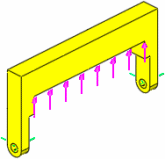
Původní model zobrazující zatížení (růžově) a uchycení (zeleně).
|
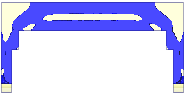
Obrázek náhledu na design s nepřetržitou cestou mezi zatíženími a uchyceními
|
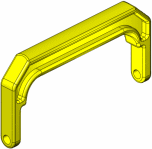
Model po ručním odstranění materiálu návrhářem z oblastí, které nenesly příliš velké zatížení
|
|